|
【タブの位置を揃える方法】
|
文字列の途中でキーボードの「Tab」キーを押すと空白が挿入されます。
この空白のことを「タブ」といいます。
タブは、水平ルーラーに「タブ位置」を挿入して一定に揃えることができます。
タブの種類は5種類あり「タブセレクタ」から変更することができます。
 タブ位置の種類の詳細はコチラ タブ位置の種類の詳細はコチラ |
|
タブ位置を挿入して文字列を右に揃える方法 |
水平ルーラーの左端にある「タブセレクタ」を左クリックしてタブ位置を「右揃え」に切り替え、タブのある段落を選択してルーラーを左クリックします。
そうするとタブ位置が挿入され、その位置でタブが揃います。
|
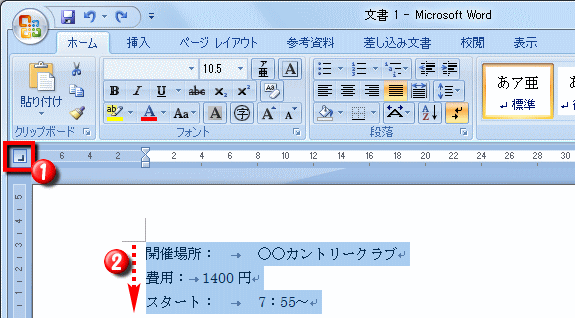 |
①・・・「タブセレクタ」を左クリックしてタブ位置を「右揃え」に切り替える
②・・・タブのある段落を選択 |
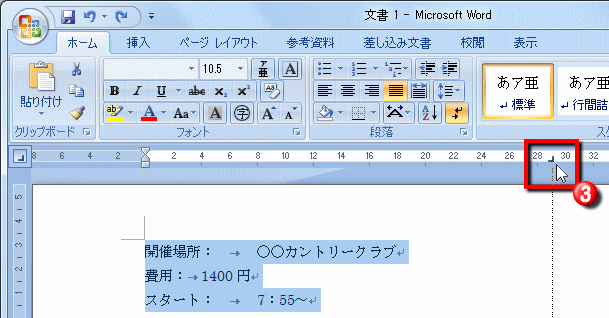 |
| ③・・・「ルーラー」を左クリック |
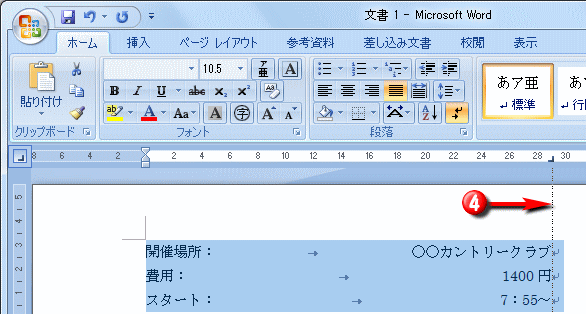 |
| ④・・・タブ位置で(指定したルーラー位置)段落のタブが揃う |
タブ位置を微調整する方法 |
ルーラーのタブ位置を1mm単位で微調整する場合は、キーボードの「Alt」キーを押しながらドラッグします。
|
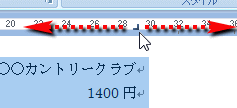 |
ルーラーのタブ位置を1mm単位で微調整する場合は、
「Alt」キーを押しながら指定する方向(左、右)にドラッグします。 |
挿入されたタブ位置を削除する方法
|
ルーラーに挿入されたタブ位置を削除する場合は、段落を選択してタブ位置をルーラーの外側へドラッグします。
|
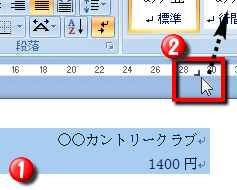 |
①・・・指定する段落を選択
②・・・ルーラーの外側へドラッグ |
「ルーラー」を表示する方法
|
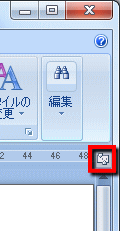 |
ルーラーが表示されていない場合は、
スクロールバーの上側にある「ルーラーの表示」を左クリック |
|